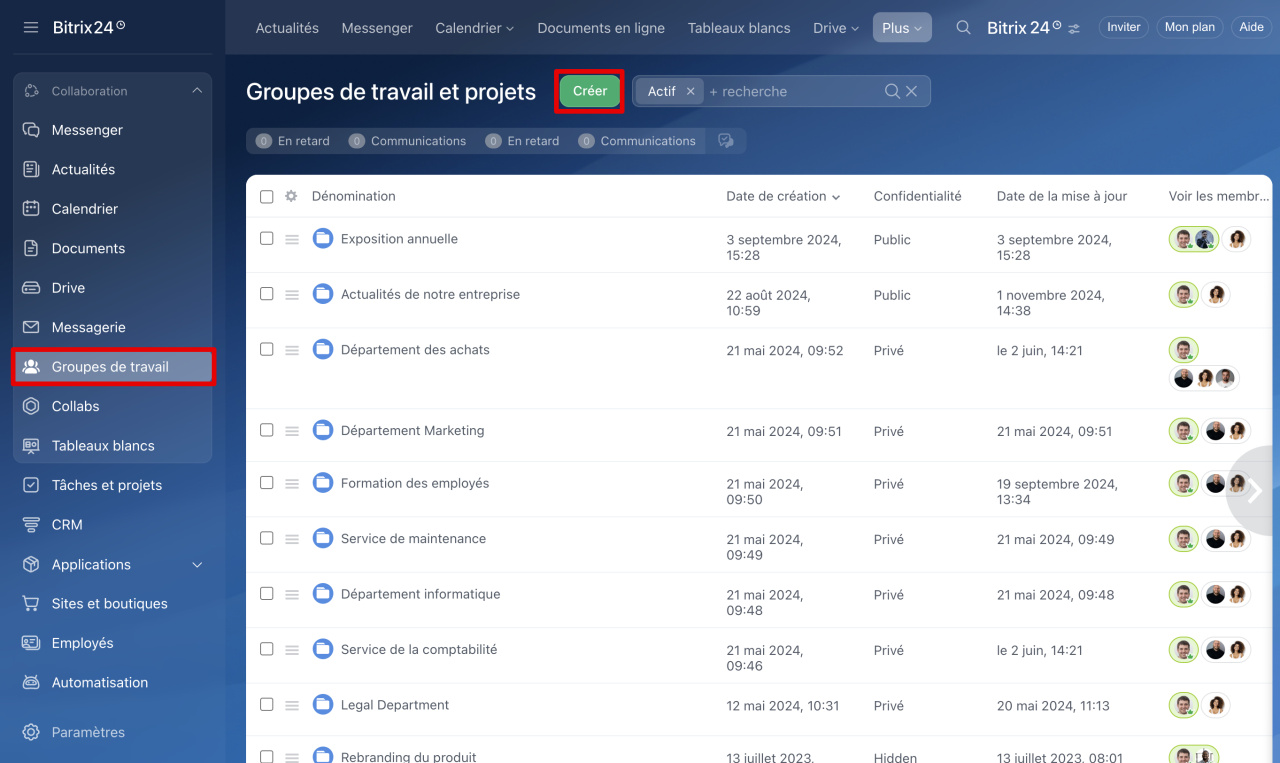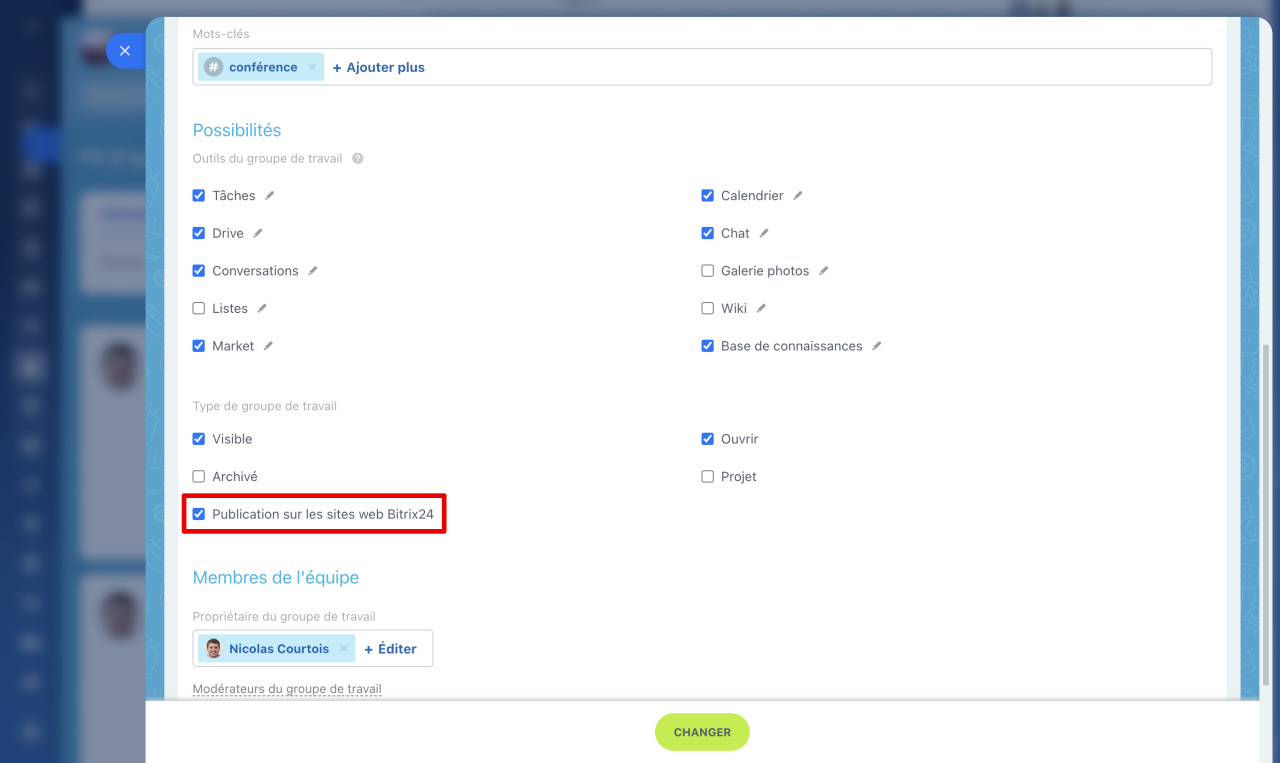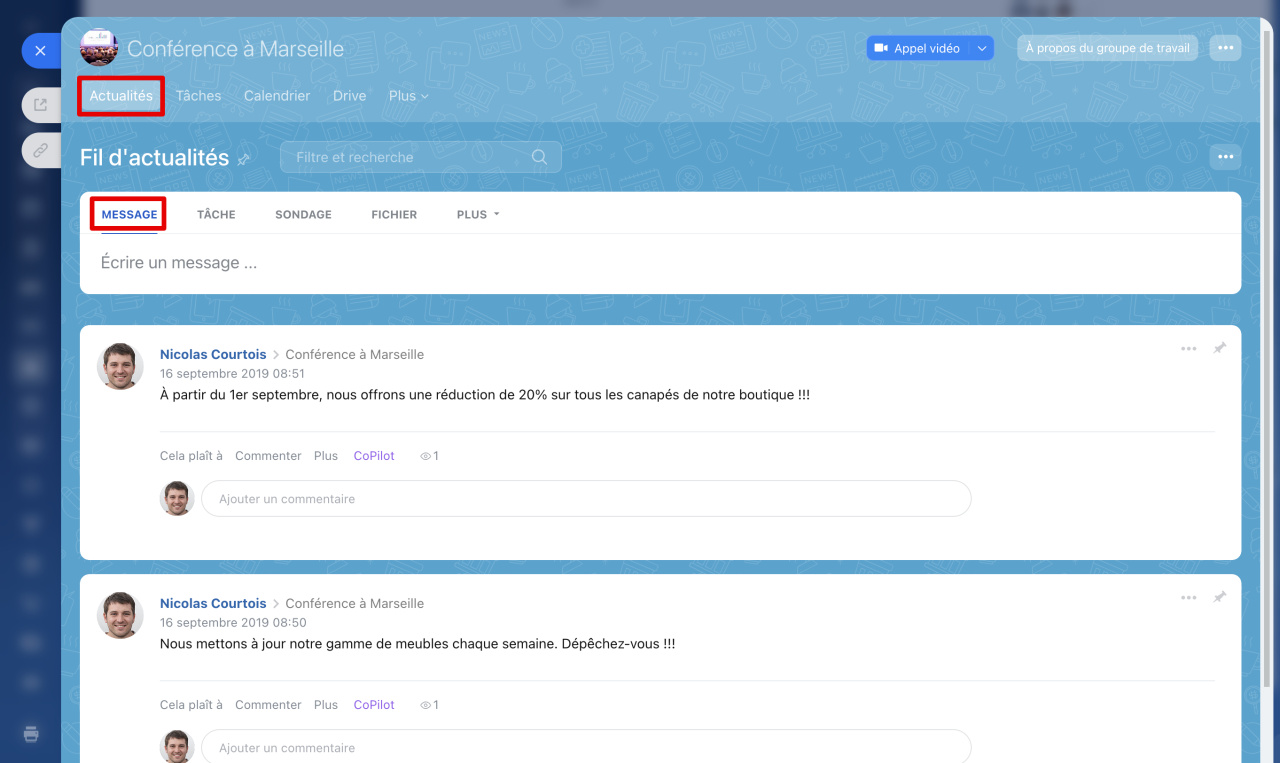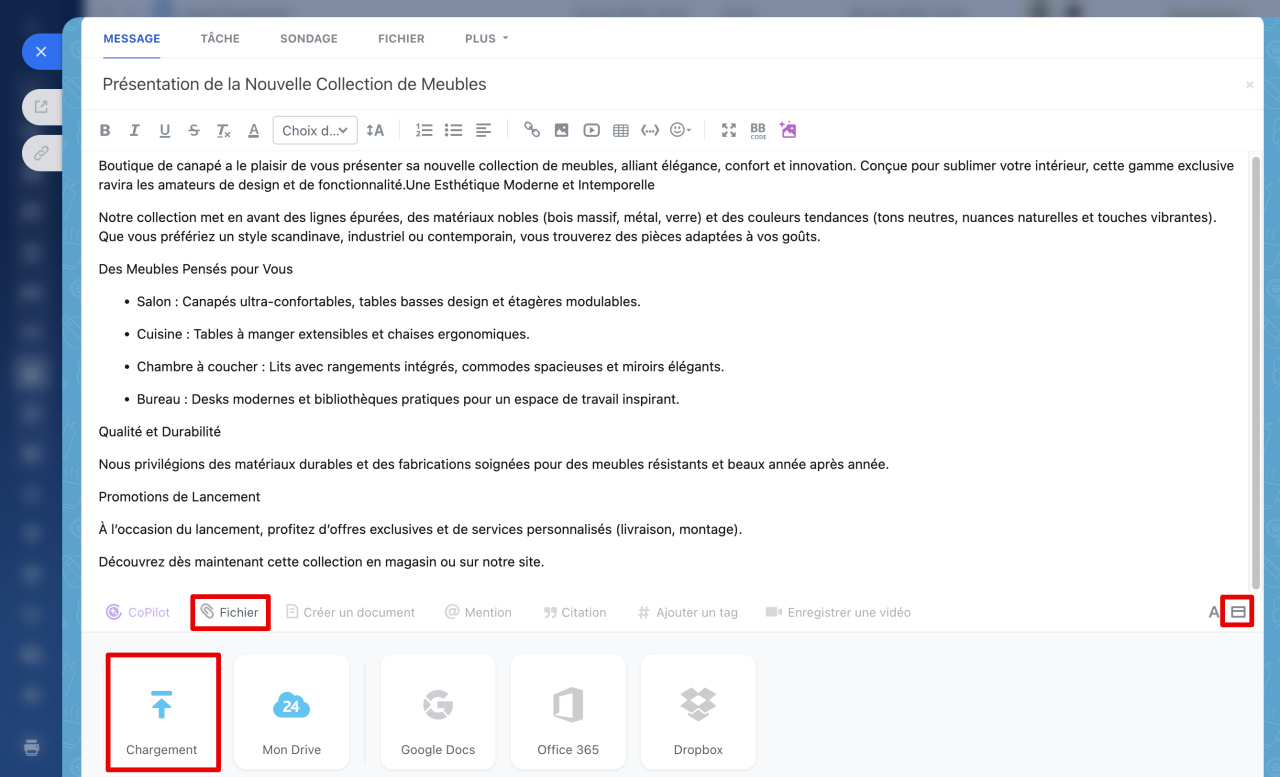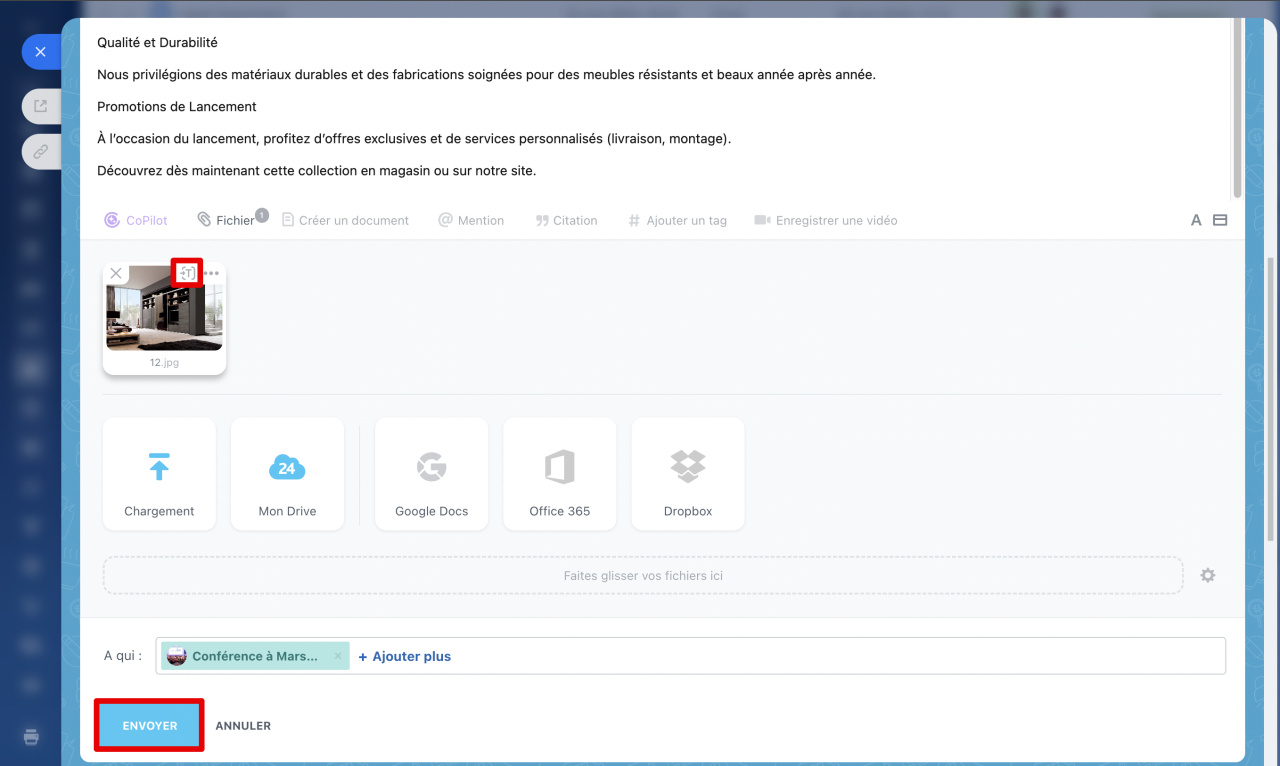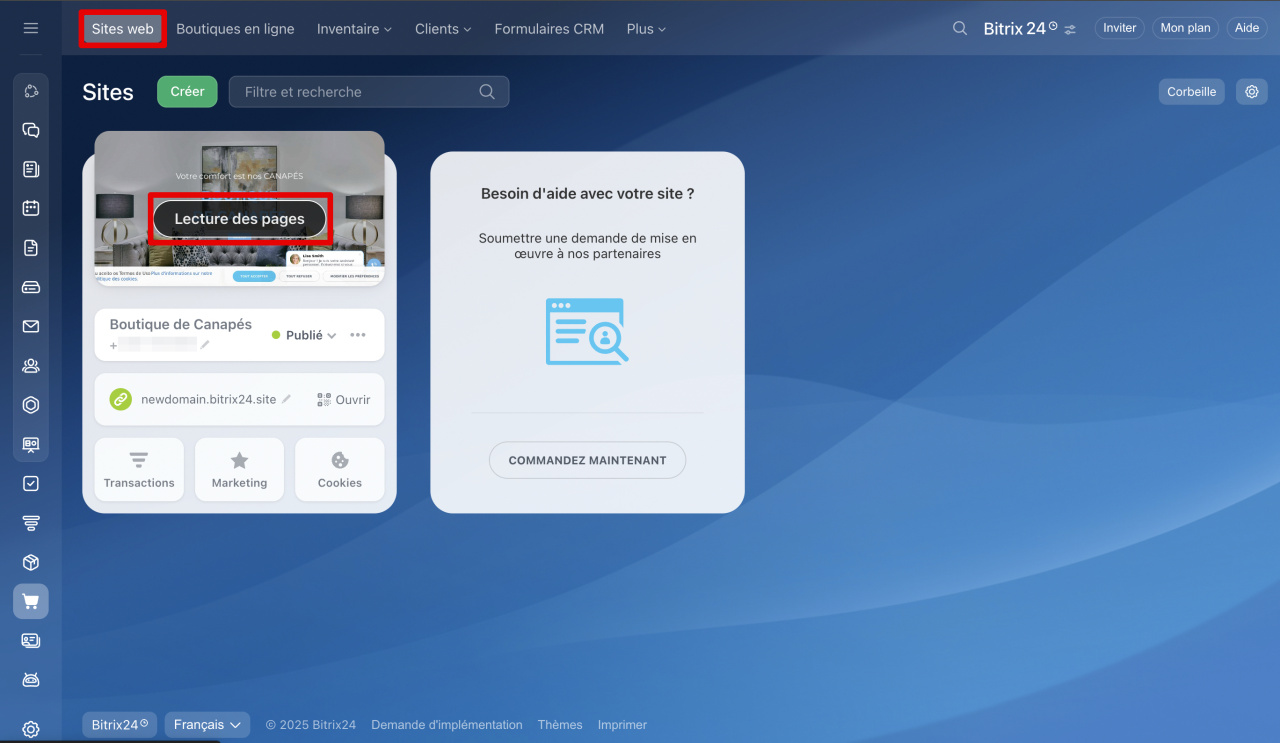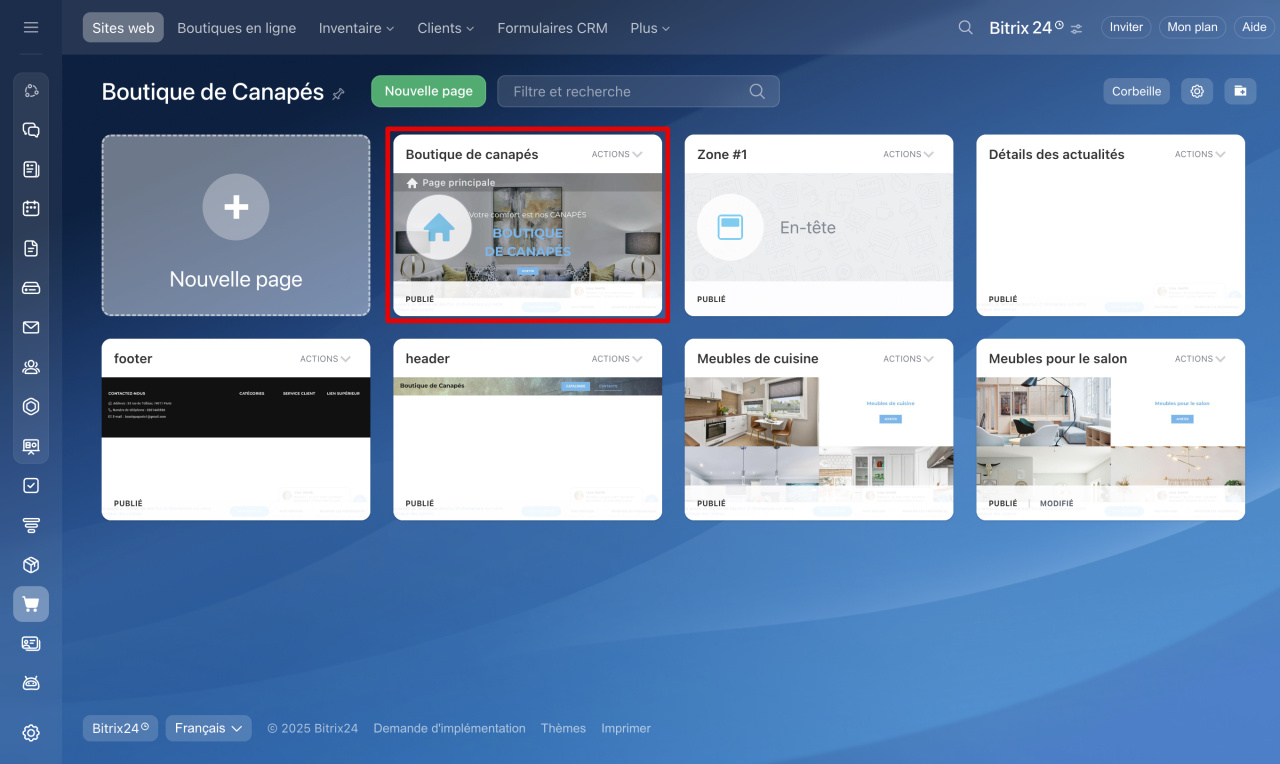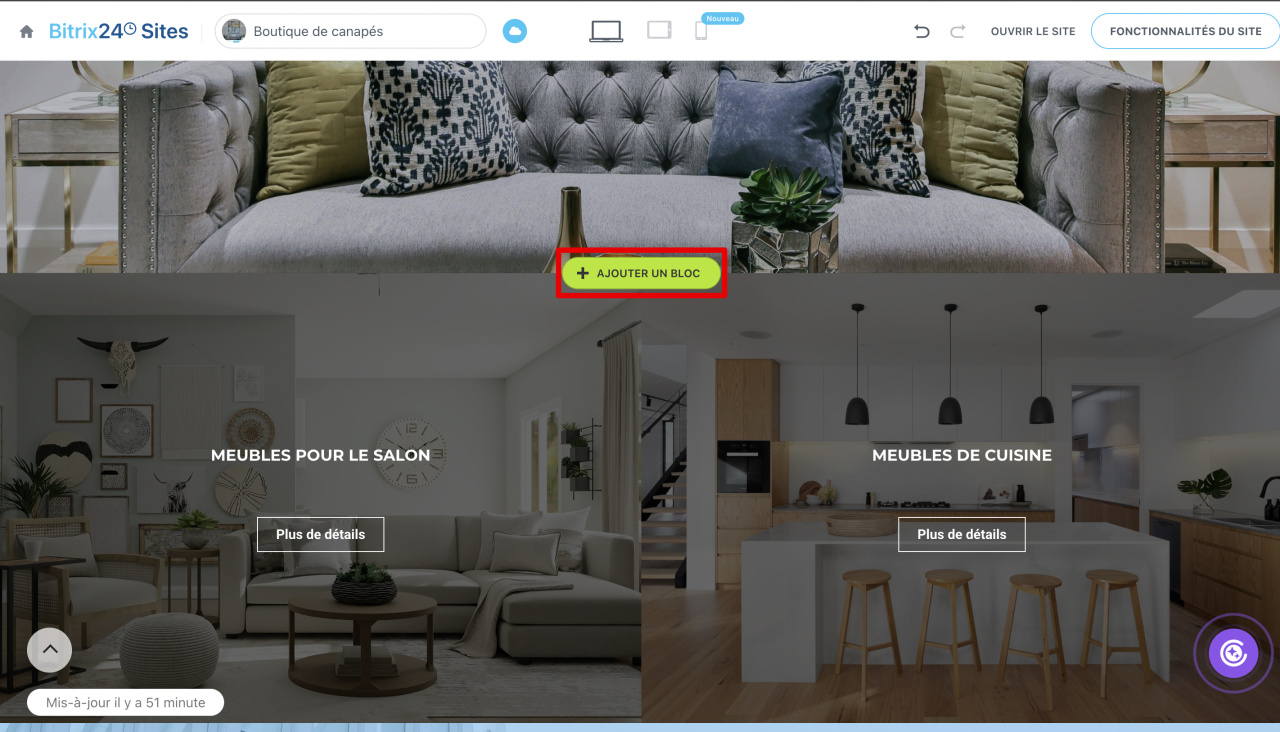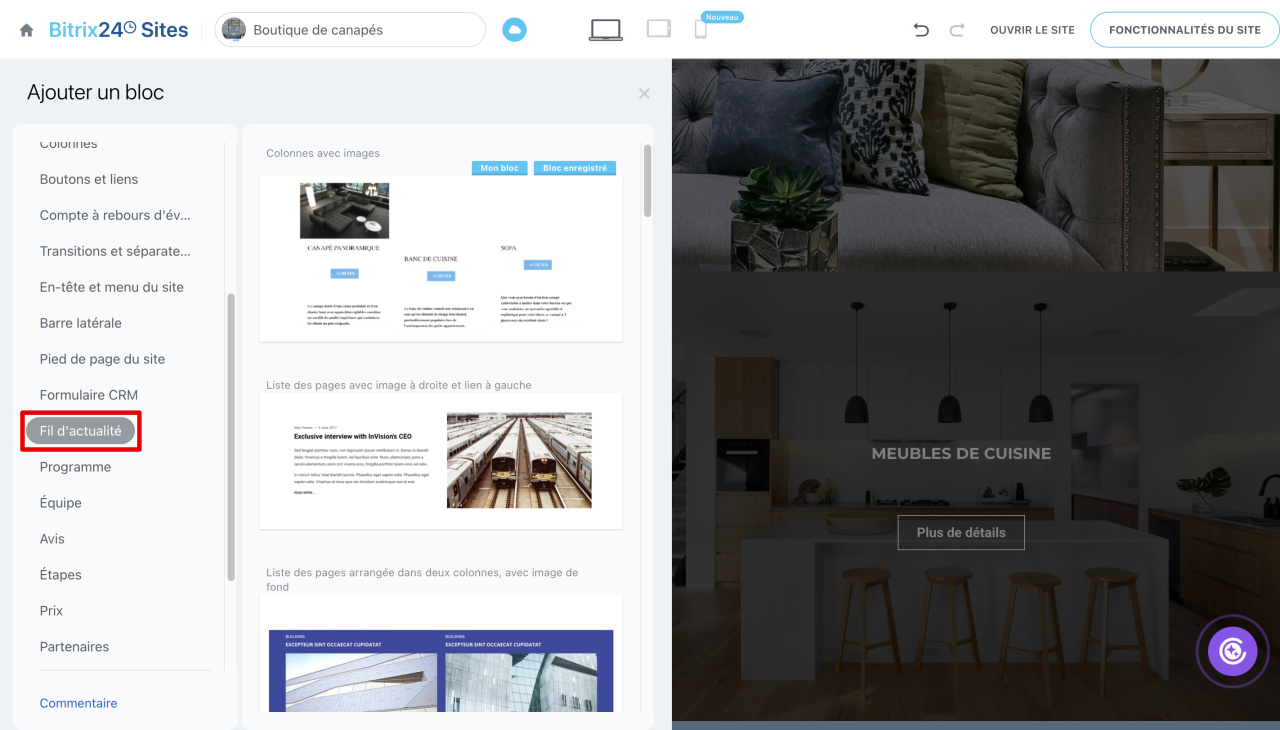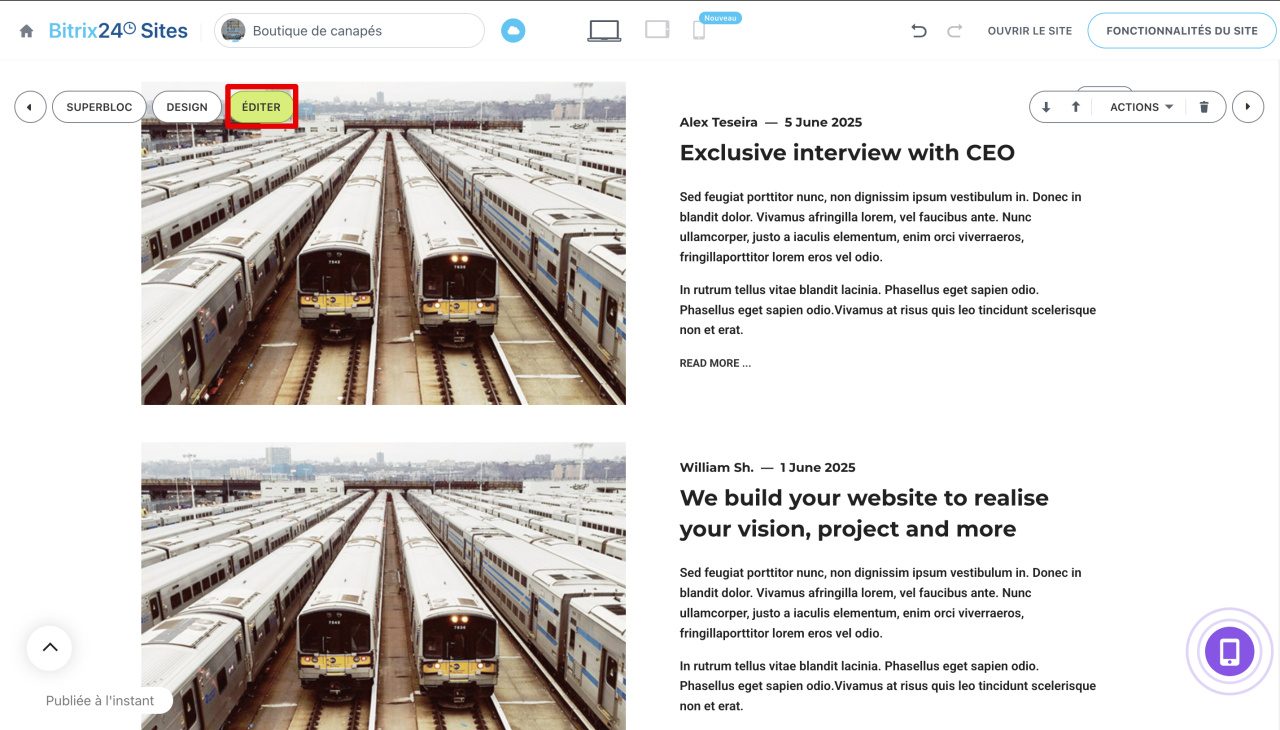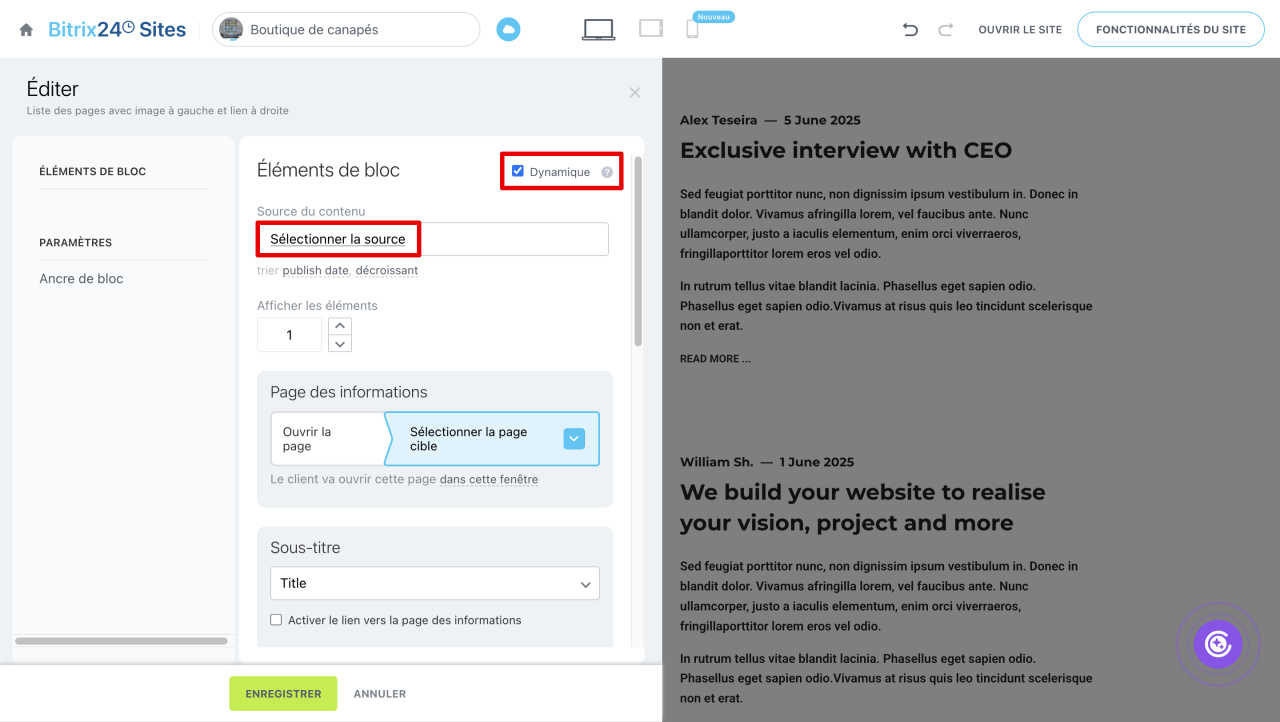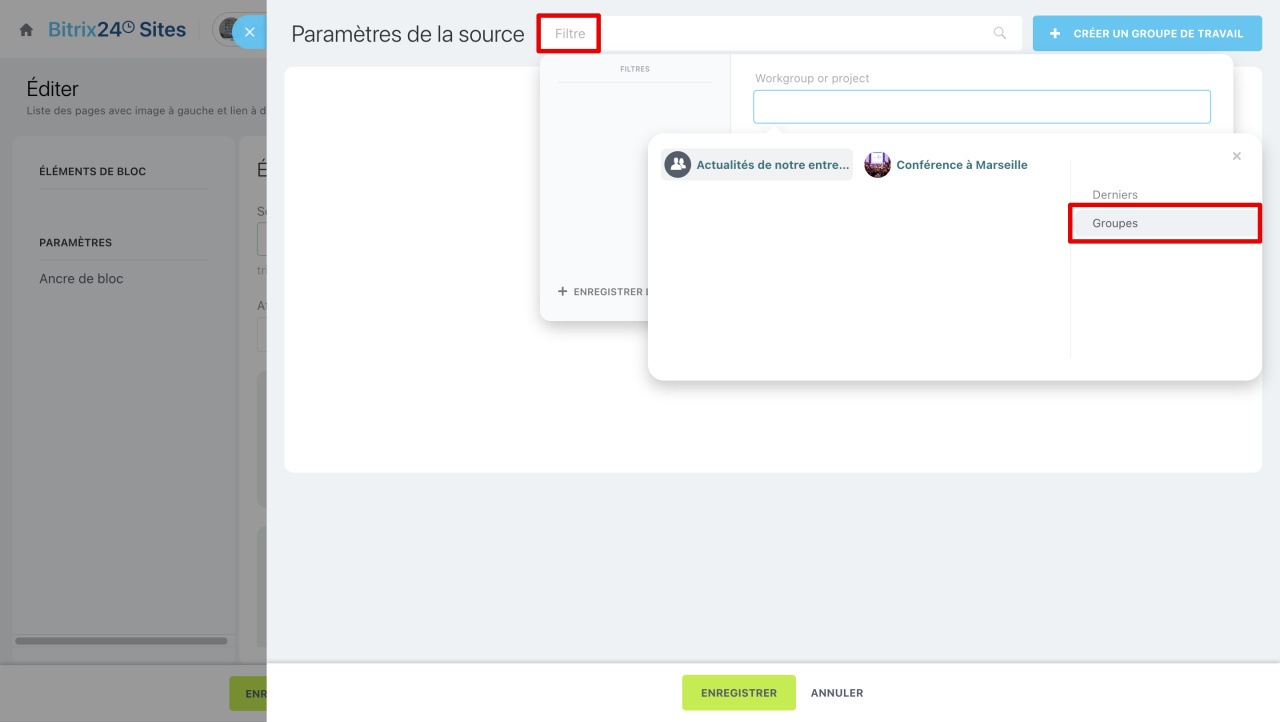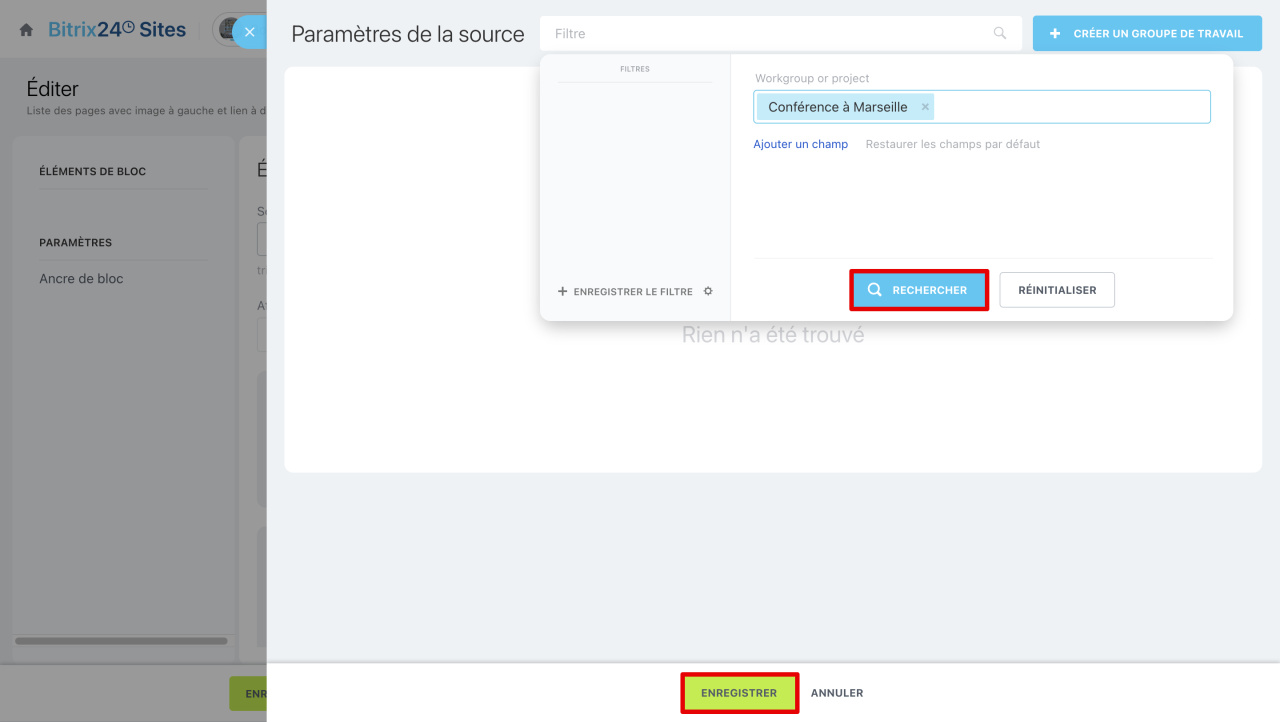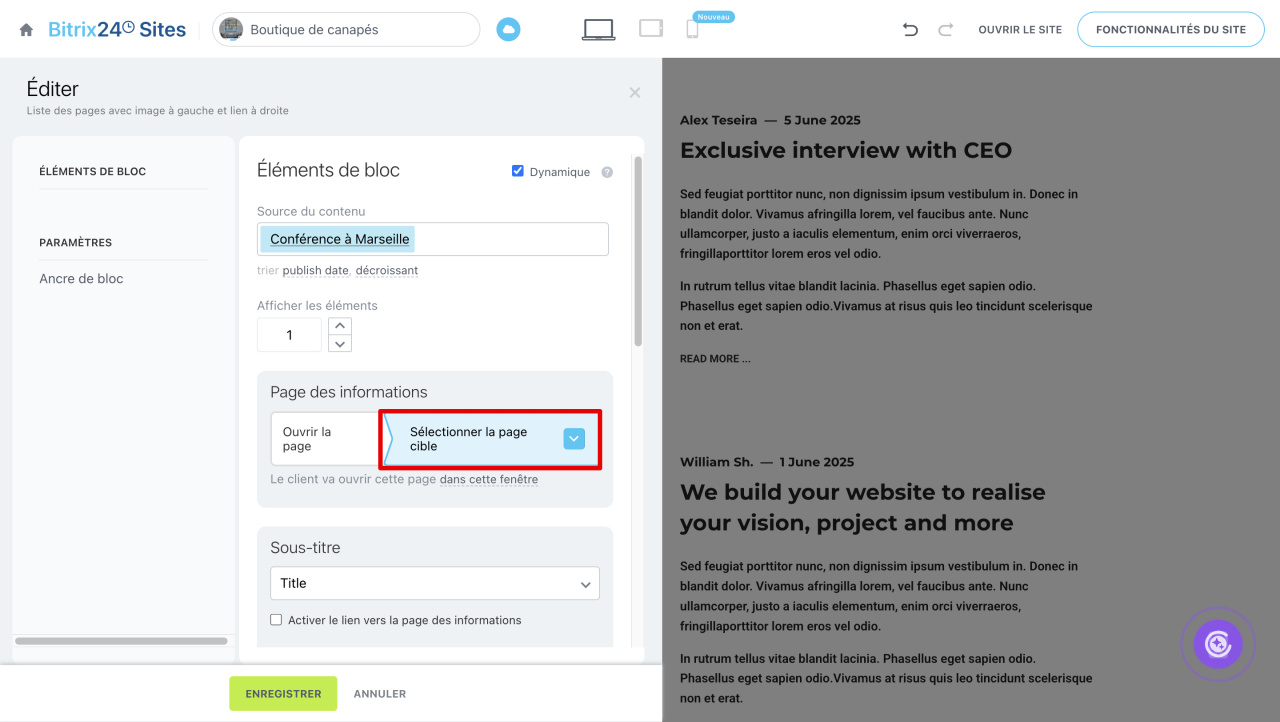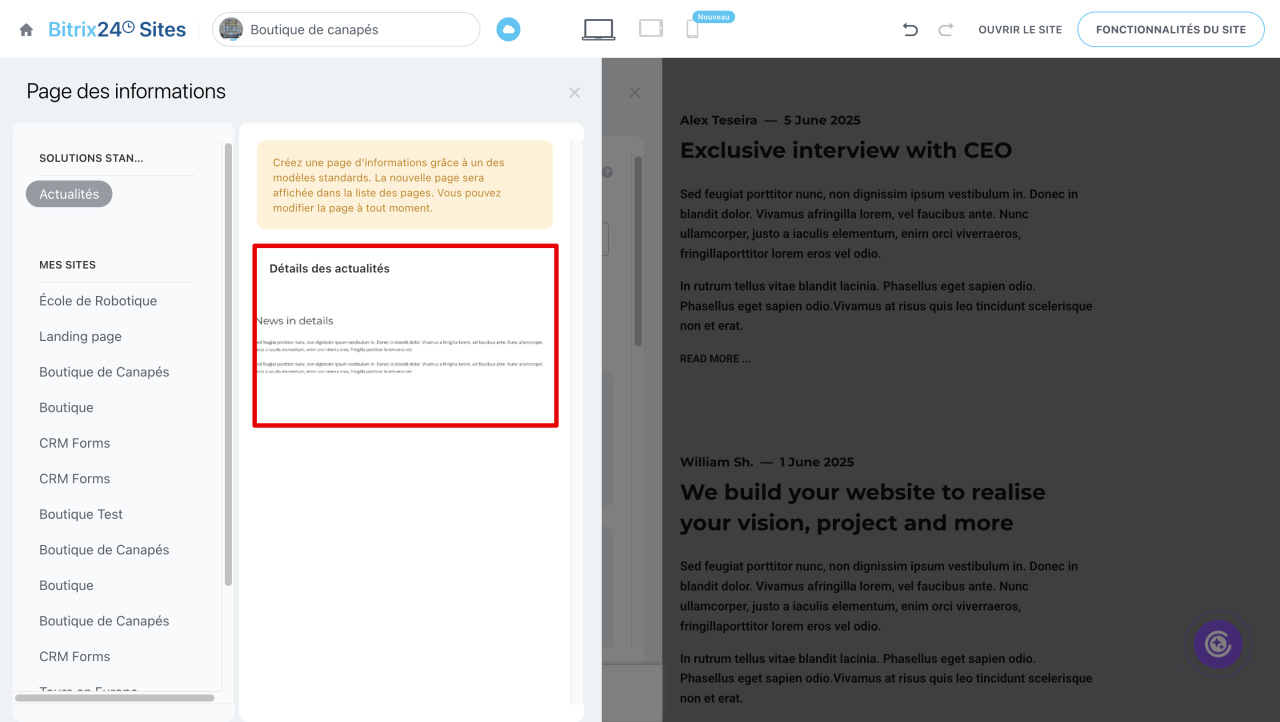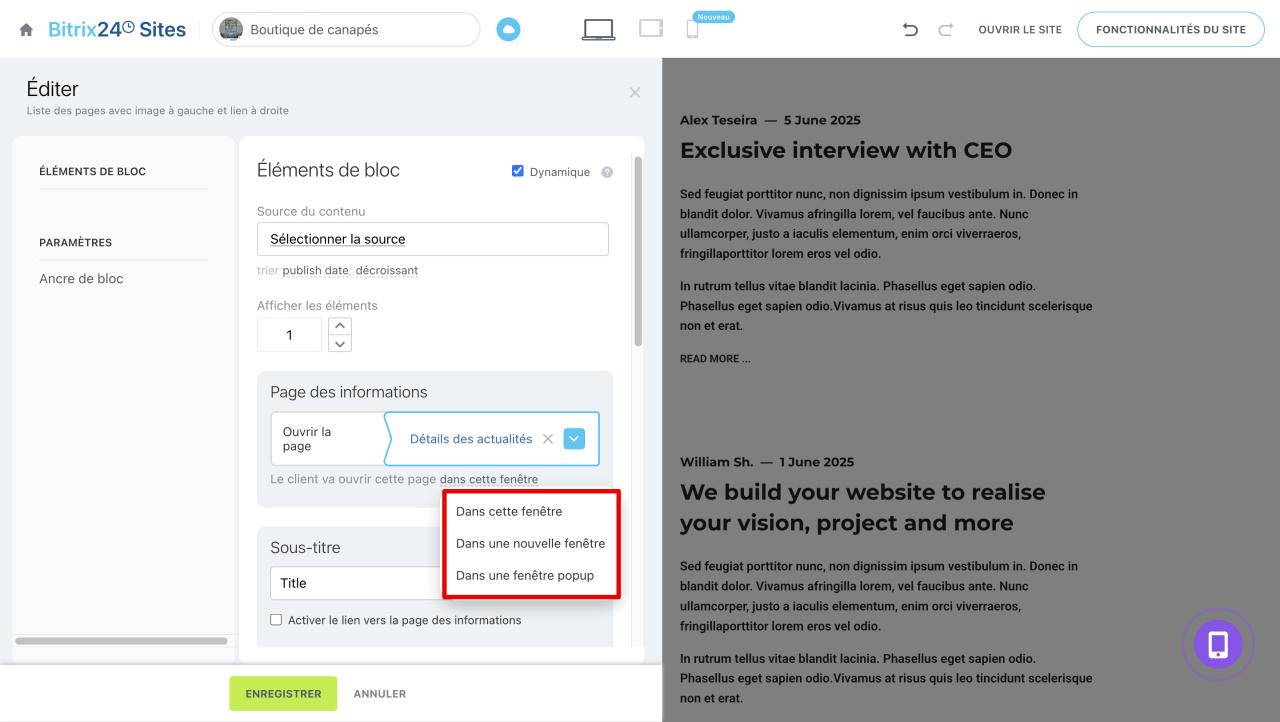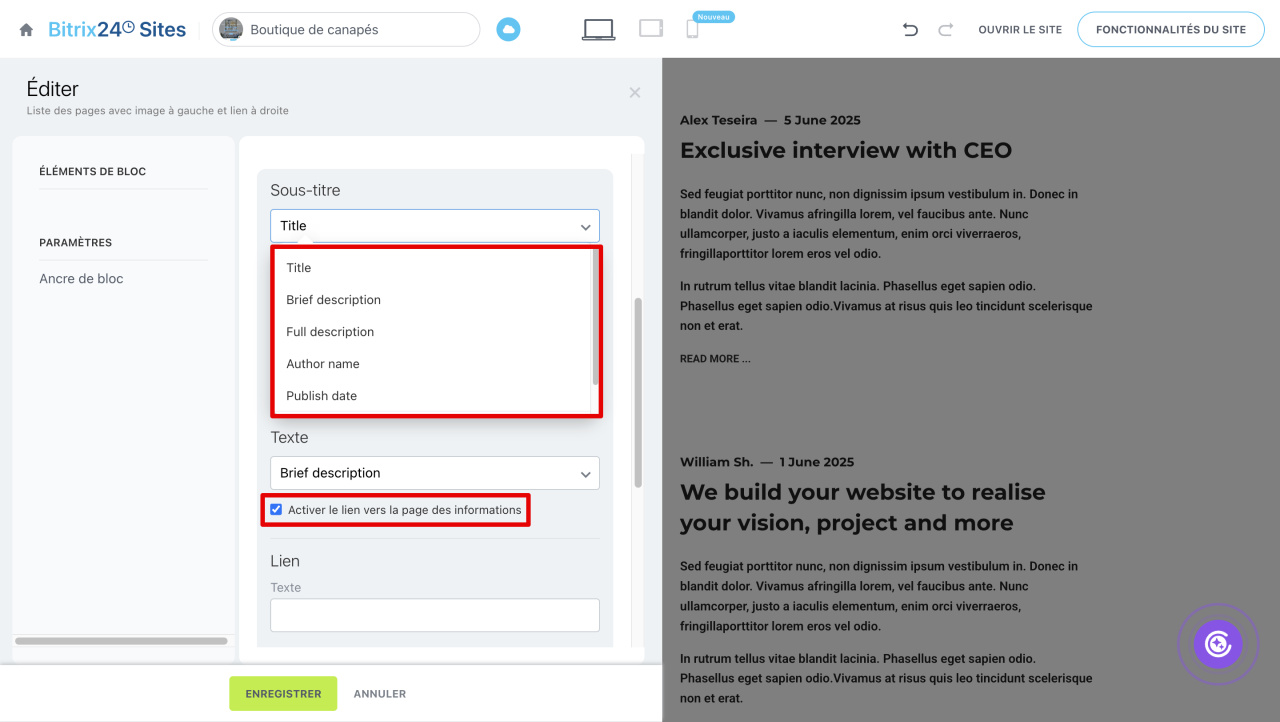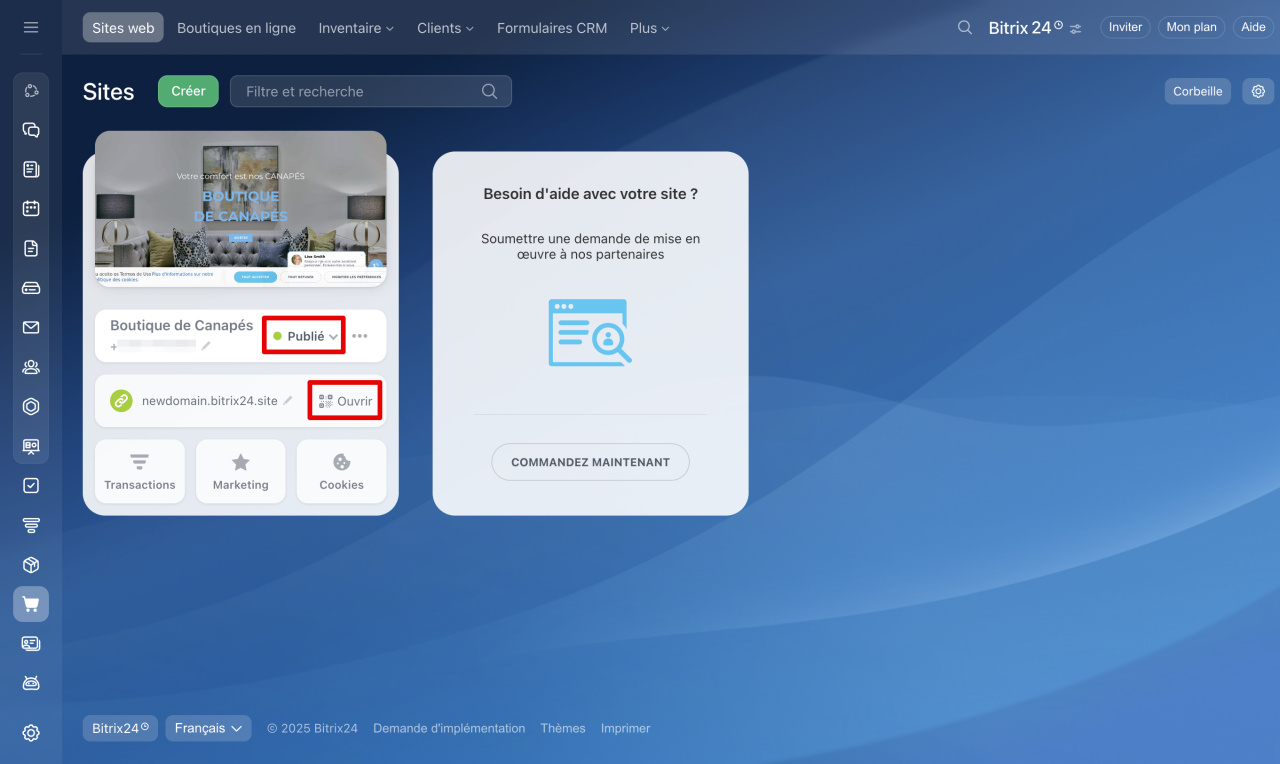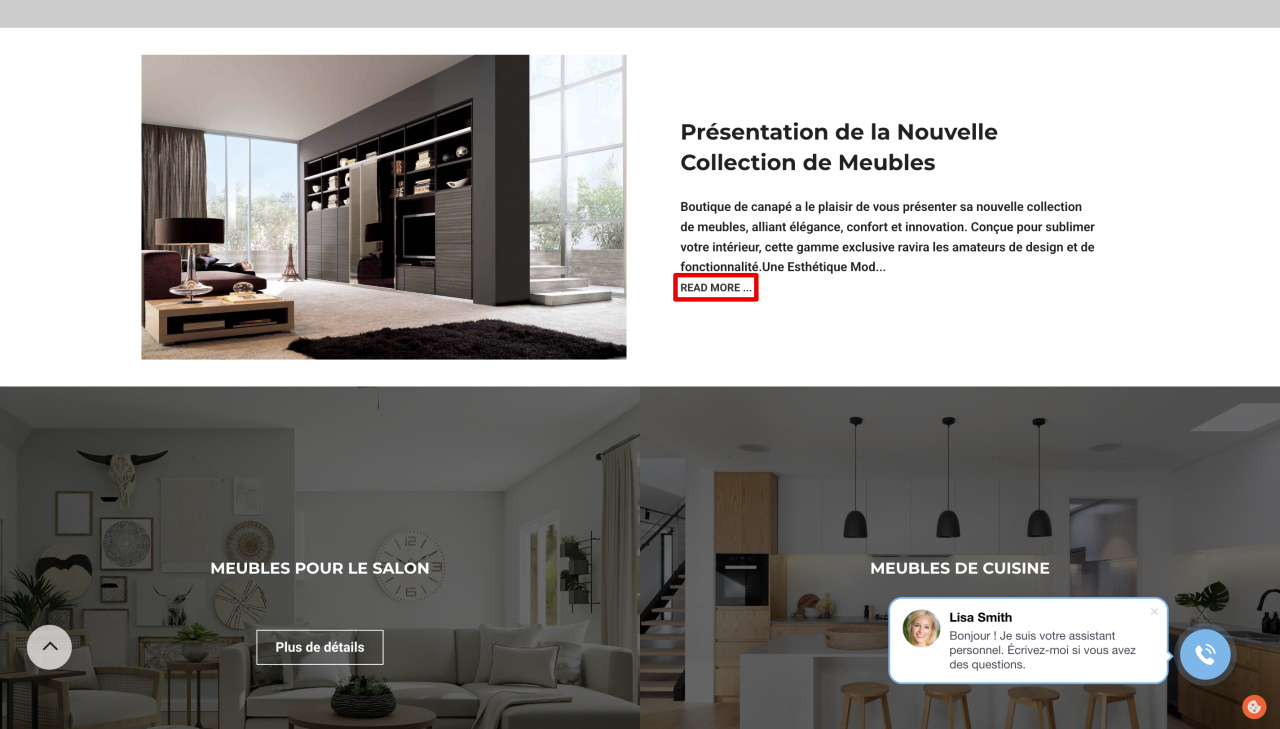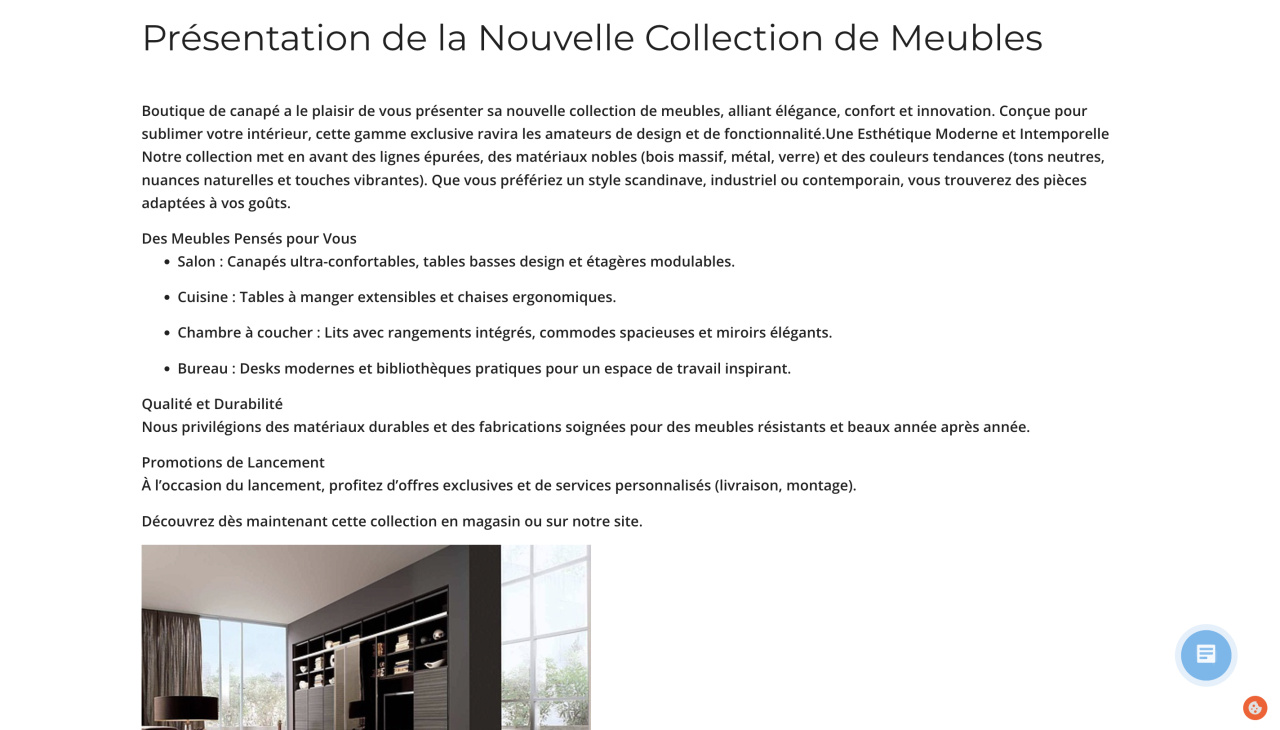Le fil d’actualités sur le site web permet de partager des événements importants de l’entreprise et du secteur, ainsi que des contenus utiles. Cela maintient l’intérêt de l’audience et attire de nouveaux visiteurs via les moteurs de recherche. Vous pouvez ajouter une telle section sur votre site web Bitrix24 et configurer la mise à jour automatique du contenu.
Créer et configurer une source d’actualités
Créer un groupe pour les actualités.
1. Accédez à la section Collaboration - Groupes de travail.
2. Ouvrez le groupe souhaité ou créez-en un nouveau.
3. Sélectionnez le type de groupe Publication sur les sites web Bitrix24 afin de publier des actualités sur le site web.
Comment créer un groupe de travail et un projet
Publier une actualité dans le groupe.
1. Dans le groupe de travail, accédez à la section Actualités - Message - Écrire un message.
2. Cliquez sur l’icône ![]() pour afficher le champ du titre.
pour afficher le champ du titre.
3. Rédigez le titre et le texte de l’actualité.
4. Cliquez sur Fichier - Chargement pour ajouter une image.
5. Insérez l’image dans le texte pour qu’elle s’affiche dans le bloc d’actualités sur le site. Placez le curseur sur l’image et cliquez sur l’icône ![]() .
.
6. Cliquez sur Envoyer.
Ajouter un fil d’actualités sur le site web
1. Accédez à la section Sites et boutiques - Sites web.
2. Placez le curseur sur le site souhaité et cliquez sur Lecture des pages.
3. Ouvrez la page sur laquelle vous souhaitez ajouter un bloc avec le fil d’actualités.
4. Cliquez sur Ajouter un bloc.
5. Accédez à la section Fil d’actualités et sélectionnez un bloc approprié dans la liste.
6. Cliquez sur Éditer pour configurer le bloc avec le fil d’actualités.
Lier le bloc du site au groupe.
1. Activez l’option Dynamique pour que les messages du groupe soient automatiquement publiés dans le fil d’actualités sur le site web.
2. Cliquez sur Sélectionner la source - Filtre.
3. Placez le curseur dans le champ Groupe de travail ou projet - une recherche par groupes s’ouvrira.
4. Cliquez sur Groupes - une liste des sources disponibles apparaîtra. Sélectionnez le groupe souhaité et cliquez sur Rechercher - Enregistrer.
Indiquer le nombre d’actualités que le visiteur verra sur le site web - définissez la valeur souhaitée dans la section Afficher les éléments.
Configurer une page détaillée où les visiteurs pourront consulter l’actualité en détail.
1. Cliquez pour sélectionner la page vers laquelle rediriger l’actualité.
2. Dans l’onglet Actualités, sélectionnez la page Détails des actualités.
3. Indiquez dans quelle fenêtre la page s’ouvrira : actuelle, nouvelle ou popup.
Configurer l’affichage des actualités. Indiquez quelles informations seront automatiquement insérées dans la fiche d’actualité sur le site web. Sélectionnez les valeurs des champs dans la liste déroulante :
- sous-titre,
- titre,
- texte - si l’actualité contient des images, choisissez Description courte pour une publication correcte des images,
- lien,
- image.
Si vous souhaitez que la page avec la description complète de l’actualité s’ouvre en cliquant sur le titre, l’image ou un autre élément, cochez l’option Activer le lien vers la page des informations sous cet élément. Enregistrez les paramètres.
Republier le site web pour un affichage correct du fil d’actualités. Cliquez sur l’icône ![]() à côté du statut du site web, dépubliez-le, puis republiez-le.
à côté du statut du site web, dépubliez-le, puis republiez-le.
Ouvrez le site web et vérifiez l’affichage du fil d’actualités. Cliquez sur le bouton sous le texte pour lire l’actualité en entier.
Résumé
- Vous pouvez ajouter un fil d’actualités sur le site web Bitrix24 pour partager des événements importants de l’entreprise et du secteur, ainsi que des contenus utiles. Une telle section aide à attirer et fidéliser les visiteurs.
- Pour configurer la mise à jour automatique du contenu sur le site web, il est nécessaire de lier le fil d’actualités à un groupe dans Bitrix24.
- Accédez à la section Collaboration - Groupes de travail. Sélectionnez ou créez un groupe de type Publication sur les sites web Bitrix24 et ajoutez des messages.
- Pour que l’image d’un message s’affiche sur le site web, elle doit être insérée dans le texte.
- Accédez à la section Sites et boutiques - Sites web et ouvrez le site web souhaité. Ajoutez un bloc avec le fil d’actualités sur la page.
- Modifiez le bloc. Activez l’option Dynamique pour que les messages du groupe soient automatiquement publiés dans le fil d’actualités sur le site.
- Sélectionnez la source de contenu et configurez les informations qui seront affichées sur le site web.
- Configurez une page détaillée où les clients pourront lire l’actualité en entier.
- Republiez le site web pour un affichage correct du fil d’actualités.